一、下载SubVersion和TortoiseSVN
SubVersion的下载地址是:http://subversion.apache.org/packages.html
TortoiseSVN的下载地址是:http://sourceforge.net/projects/tortoisesvn/files/
需要注意的是SubVersion和TortoiseSVN的版本要要相同,否则会出错。
二、安装和配置SubVersion和TortoiseSVN
1.SubVersion和TortoiseSVN安装都非常简单,只需亚直接执行安装文件,并按照步骤提示就可以了。
2.配置SubVersion服务
正常情况下SubVersion不会作为Windows服务启动,如果希望每次启动Windows的时候同时启动SubVersion,需要通过SVNService进行注册。
a.将下载的SVNService解压之后,将其中的拷贝到SubVersion的安装目录中的\bin目录下, 保证SVNService.exe和svnserve.exe在同一目录.
b.运行命令:SVNService -install -d -r <svnroot>,在实际操作中,<svnroot>代表SubVersion服务的电子仓库目录。
如果希望改变服务设置可以执行:SVNService -setup -d -r <newsvnroot>,在实际操作中,<newsvnroot>代表与SubVersion服务启动时不同的电子仓库目录。
如果希望删除服务可以执行:SVNService -remove。
三、用TortoiseSVN创建电子仓库
TortoiseSVN客户端不是独立的程序,而是与Windows Explorer进行了外壳集成,其操作通过环境菜单来完成. 如下图所示:
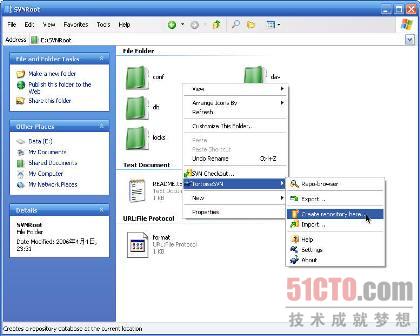
可以通过以下步骤创建电子仓库:
1.创建名为SVNroot的空目录。
2在目录上,或在在目录内空白处点右键,从TortoiseSVN菜单中选择Create repository here...(在此处创建电子仓库),在选择电子仓库类型后,将会自动生成一些文件和目录.这样就完成了电子仓库的创建,你可以用同样的方法创建多个电子仓库。
注:电子仓库类型有两种可供选择,选择任意一种即可:
a.Native filesystem(FSFS) 本地文件系统
b.Berkely database(BDB) Berkely数据库
不同的选择只会影响电子仓库的数据存取格式,默认选择为:Native filesystem。要访问本机安装的服务请在右键菜单中选择Reop-browser(电子仓库浏览),弹出如下对话框:
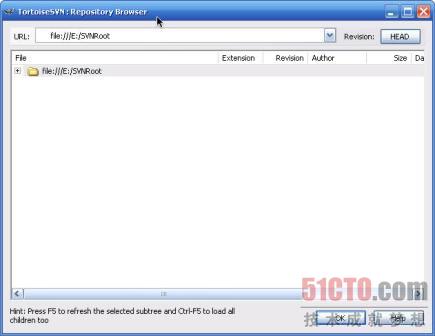
如果是访问本地电子仓库,可以使用文件协议:file:///e:/svnroot,如果从网络上 访问其它机器的电子仓库,则使用SVN协议,如:svn://127.0.0.1。上图对话框中会以树状结构显示电子仓库的内容. 。
























